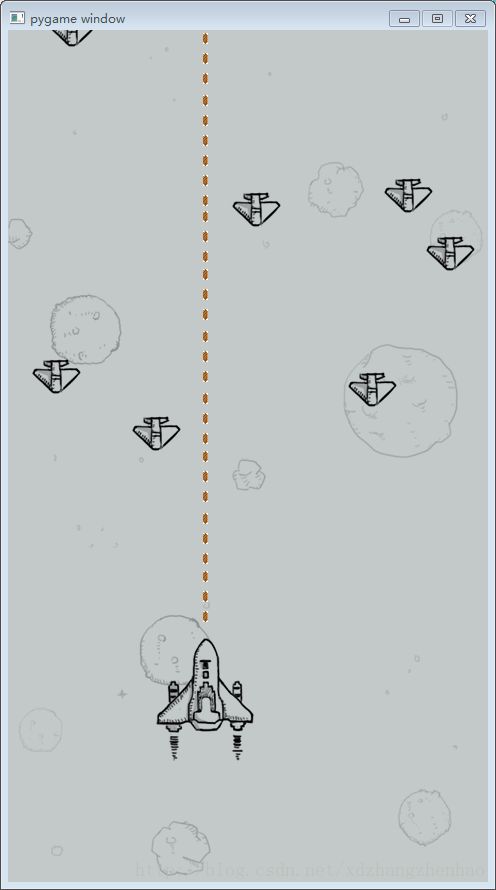python面向对象编程实例:飞机大战
说明:此则博客只是自己学习python编程的学习记录,其中完成的程序设计只是飞机大战的小小小demo,只为自己熟悉python语言和pygame,所以程序并不完善,只当练手和记录,当然可基于次程序进行后续的完善开发。最后感谢一下hm的python教程。至于程序中的图片素材,如果大家有需要可在本文下方留言,可私发。
开头 祭出程序开发文档:
#01. 使用pygame创建图形窗口
#1.1 游戏的初始化和退出
# 方法: 说明:
# pygame.init() 导入并初始化所有pygame模块
# pygame.quit() 卸载所有pygame模块,在游戏结束之前调用
#1.2 理解游戏中的坐标系
# ·坐标系:
# 1. 原点在左上角(0,0)
# 2. x轴水平方法向右,逐渐增加
# 3. y轴垂直方向向下,逐渐增加
# ·在游戏中,所有的可见元素都是以矩形区域来描述位置的
# 1.要描述一个矩形区域有四个元素:(x, y) (width, heigth)
# ·pygame专门提供了一个类pygame.Rect用于描述矩形区域
# Rect(x, y, width, heigth) -> Rect
#1.3 创建游戏的主窗口
# ·pygame专门提供了一个模块pygame.display用于创建,管理游戏窗口
# 方法: 说明:
# pygame.display.set_mode() 初始化游戏显示窗口
# pygame.display.update() 刷新屏幕内容显示,稍后使用
# 使用:
# set_mode(resolution=(0,0), flags=0, depth=0) -> Surface
# ·参数
# 1.resolution指定屏幕的宽和高,默认创建的窗口大小和屏幕大小一致
# 2.flags参数指定屏幕的附加选项,例如是否全屏等等,默认不需要传递
# 3.depth参数表示颜色的位数,默认自动匹配
# ·注意
# 必须使用变量记录set_mode方法的返回结果!因为:后续所有的图像绘制都基于这个返回结果
#02. 理解图像并实现图像绘制
# ·在屏幕上看到某一个图像的内容,需要三个步骤:
# 1.使用pygame.image.load()加载图像的数据
# 2.使用游戏屏幕对象,调用blit方法将图像绘制到指定的位置
# 3.调用pygame.display.update()方法更新整个屏幕的显示
#03. 理解游戏循环和游戏时钟
#3.1 游戏中的动画实现原理
# 一秒60帧的高质量视频
#3.2 游戏循环
# 1.设置刷新帧率
# 2.检测用户交互
# 3.更新所有的图像位置
# 4.更新屏幕显示
#3.3 游戏时钟
# ·pygame专门提供了一个类pygame.time.Clock可以非常方便的设置屏幕绘制速度--刷新帧率
# ·使用时钟步骤:
# 1.在游戏初始化创建一个时钟对象
# 2.在游戏循环中让时钟对象调用tick(帧率)方法
# ·tick方法会根据上次被调用的时间,自动设置游戏循环中的延时
#3.4 英雄的简单动画实现
# ·提示:
# 1.每一次调用update()方法之前,需要把所有的游戏图像都重新绘制一遍
# 2.而且应该最先重新绘制背景图像
#3.5 在游戏循环中监听事件
# ·事件 event
# ·就是游戏启动后,用户针对游戏所做的操作
# ·例如:点击关闭按钮,点击鼠标,按下键盘
# ·监听
# ·在游戏循环中,判断用户具体的操作(只有捕获到用户具体的操作,才能有针对性的做出相应)
# ·实现
# ·pygame中通过pygame.event.get()可以获得用户当前所做动作的事件列表
#04. 理解精灵和精灵组
#4.1 精灵和精灵组
# ·为了简化开发步骤,pygame提供了两个类
# 1.pygame.sprite.Sprite -- 存储图像数据image和位置rect的对象
# 2.pygame.sprite.Group
# ·精灵
# image 记录图像数据
# rect 记录在屏幕上的位置
# update(*args): 更新精灵位置
# kill(): 从所有组中删除
# ·精灵组
# __init__(self, *精灵):
# add(*sprites): 向组中增加精灵
# sprites(): 返回所有精灵列表
# upadte(*args): 让组中所有精灵调用update方法
# draw(Surface): 将组中所有精灵的image,绘制到Surface的rect位置
#4.2 派生精灵子类
# ·定义如下GameSprite继承自pygame.sprite.Sprite
# ·GameSprite
# image 精灵图像,使用image_name加载
# rect 精灵大小,默认使用图像大小
# speed 精灵移动速度,默认为1
# __init————(self, image_name, speed=1):
# update(self): 每次更新屏幕时在游戏循环内调用,让精灵的self.rect.y += self.speed
# ·注意
# ·在重写初始化方法时,一定要先super()一下父类的__int__方法
# ·进而保证父类中实现的__init__代码能够被正常执行
# ·提示
# ·image的get_rect()方法,可以返回pygame.Rect(0, 0, 图像宽, 图像高)的对象
#4.3 使用游戏精灵和精灵组创建敌机
# ·精灵
# ·封装image,rect,speed
# ·提供update()方法,根据游戏需求,更新位置rect
# ·精灵组
# ·包含多个精灵组
# ·update方法,让精灵组中的所有精灵调用update方法更新位置
# ·draw(screen)方法,在screen上绘制精灵组中的所有精灵
# 游戏框架搭建
#01. 明确主程序职责
# ·游戏主程序主要负责:
# 1.游戏的初始化
# 2.游戏循环
# ·设计PlaneGame类
# screen
# clock
# 精灵或精灵组
# --------------------------
# __init__(self):
# __create_sprites(self):
# start_game(self):
# __event_handle(self):
# __check_collide(self):
# __update_sprites(self):
# __game_over():
#02. 实现飞机大战主游戏类
# ·plane_main
# 1.封装主游戏类
# 2.创建游戏对象
# 3.启动游戏
# ·plane_sprites
# 1.封装游戏中所有需要使用的精灵类
# 2.提供游戏的相关工具
# ·常量
# 常量的命名应该所有字母都使用大写,单词和单词之间使用下划线连接
# 背景图像
#01. 背景交替滚动的思路确定
#02. 设计背景类
# ·由GameSprite继承而来
# Background
# __init__(self, is_alt):
# update(self):
# ·初始化方法
# 1.直接指定背景图片
# 2.is_alt判断是否是另一张图
# ·update()方法
# ·判断是否移动出屏幕,如果是,将图像设置到屏幕的正上方,从而实现交替滚动
# 敌机出场
#01. 使用定时器添加敌机
# ·定时器
# pygame.time.set_timer(eventid, milliseconds) -> None
# ·set_timer可以创建一个事件
# ·定时器事件的监听
# 通过pygame.event.get()可以获得当前时刻所有的时间列表
# 遍历判断event.type是否等于eventid
#1.1 定义并监听创建敌机的定时器事件
# ·步骤
# 1.定义定时器常量 -- eventid
# 2.在初始化方法中,调用set_timer方法设置定时器时间
# 3.在游戏循环中,监听定时器事件
#02. 设计敌机类
# ·Enemy(GameSprite)
# __init__(self):
# update(self):
# ·初始化方法
# ·指定敌机图片
# ·随机敌机的初始位置和初始速度
# ·重写update方法
# ·判断是否飞出屏幕,如果是,从精灵组删除
#2.1 创建敌机
# ·在__create_sprites中创建敌机精灵组
# ·在__event_handler中创建敌机,并且添加到精灵组
# ·在__update_sprites中调用update和draw
#2.2 随机敌机位置和速度
# ·import random
#2.3 移出屏幕销毁敌机
# ·从敌机组删除
# 英雄登场
#01. 设计英雄和子弹类
# ·Hero -- 英雄
# ·初始化方法
# ·指定英雄图片
# ·初始速度 = 0 -- 英雄默认静止不动
# ·定义bullets子弹精灵组保存子弹精灵
# ·重写update()方法
# ·英雄需要水平移动
# ·并且需要保证不能移出屏幕
# ·增加bullets属性,记录所有子弹精灵
# ·增加fire方法,用于发射子弹
#---------------------------------
# Hero(GameSprite)
# bulltes
# __init__(self):
# update(self):
# fire(self):
#---------------------------------
# Bullet(GameSprite)
# __init__(self):
# update(self):
#---------------------------------
#02. 绘制英雄
#03. 移动英雄位置(键盘按键的捕获)
# ·方式一(单次按键)
# if event.type == pygame.KEYDOWN and event.key == pygame.K_RIGHT:
# ·方式二(支持连按)
# keys_pressed = pygame.key.get_pressed()
# if keys_pressed[pygame.K_RIGHT]:
# print("向右移动...")
#04. 发射子弹
#4.1 添加发射子弹事件
# ·使用定时器完成子弹事件
#4.2 定义子弹类
# ·Bullet -- 子弹
# ·初始化方法
# ·指定子弹图片
# ·初始速度 = -2 -- 子弹需要向上飞行
# ·重写update方法
# ·判断是否飞出屏幕,如果是,从精灵组删除
#4.3 发射子弹
# ·步骤
# 1.在hero的初始化方法中创建子弹精灵组属性
# 2.修改plane_main.pyde __update_sprites方法,让子弹精灵组调用update和draw方法
# 3.实现fire方法
# ·创建子弹精灵
# ·设置初始位置 -- 在英雄的正上方
# ·将子弹添加到精灵组
#碰撞检测
#01. 碰撞检测方法
#-----------------------------------------------------------------------
# ·pygame.sprite.groupcollide()
# ·两个精灵组中的所有精灵的碰撞检测
# groupcollide(group1, group2, dokill1, dokill2, collided = None) -> Sprite_dict
# ·如果将dokill设置为True,则发生碰撞的精灵将被自动移除
# ·collided参数是用于计算碰撞的回调函数
# ·如果没有指定,则每一个精灵必须有一个rect属性
#-----------------------------------------------------------------------
# ·pygame.sprite.spritecollide()
# ·判断某个精灵和指定精灵组中的精灵的碰撞
# spritecollide(sprite, group, dokill, collided = None) -> Sprite_list
#-----------------------------------------------------------------------
然后祭出两个py文件:
文件1. plane_sprites.py
作用: 完成精灵类的编写
#plane_sprites.py
import random
import pygame
# 屏幕大小的常量
SCREEN_RECT = pygame.Rect(0, 0, 480, 852)
# 刷新的帧率
FRAME_PER_SEC = 60
# 创建敌机的定时器常量
CREATE_ENEMY_EVENT = pygame.USEREVENT
# 英雄发射子弹事件
HERO_FIRE_EVENT = pygame.USEREVENT + 1
class GameSprite(pygame.sprite.Sprite):
"""飞机大战游戏精灵"""
def __init__(self, image_name, speed=1):
# 调用父类的初始化方法
super(GameSprite, self).__init__()
# 定义对象的属性
self.image = pygame.image.load(image_name)
self.rect = self.image.get_rect()
self.speed = speed
def update(self):
# 在屏幕的垂直方向上移动
self.rect.y += self.speed
class Background(GameSprite):
"""游戏背景精灵"""
def __init__(self, is_alt=False):
# 1. 调用父类方法实现精灵的创建(image,rect,speed)
super().__init__(r".\Image\background.png")
# 2. 判断是否是交替图像,如果是,需要设置初始位置
if is_alt:
self.rect.y = -SCREEN_RECT.height
def update(self):
#1. 调用父类的方法实现
super().update()
#2. 判断是否移动出屏幕,如果移动出,将图像设置到屏幕的上方
if self.rect.y >= SCREEN_RECT.height:
self.rect.y = -self.rect.height
class Enemy(GameSprite):
"""敌机精灵"""
def __init__(self):
#1. 调用父类方法,创建敌机精灵,同时指定敌机图片
super().__init__(r".\Image\small_enemy.png")
#2. 指定敌机的初始随机速度 1 ~ 3
self.speed = random.randint(1, 3)
#3. 指定敌机的初始随机位置
self.rect.x = random.randint(0, SCREEN_RECT.width - self.rect.width)
#self.rect.y = -self.rect.height
self.rect.bottom = 0
def update(self):
#1. 调用父类方法,保持垂直方向的飞行
super().update()
#2. 判断是否飞出屏幕,如果是,需要从精灵组删除敌机
if self.rect.y >= SCREEN_RECT.height:
#print("飞出屏幕,需要从精灵组删除")
self.kill()
def __del__(self):
#print("敌机挂了 %s" % self.rect)
pass
class Hero(GameSprite):
"""英雄精灵"""
def __init__(self):
#1. 调用父类方法,设置image和speed
super().__init__(r".\Image\hero1.png", 0)
#2. 设置英雄的初始位置
self.rect.centerx = SCREEN_RECT.centerx
self.rect.bottom = SCREEN_RECT.bottom - 120
#3. 创建子弹的精灵组
self.bullets = pygame.sprite.Group()
def update(self):
# 用速度和英雄的x进行叠加
self.rect.x += self.speed
# 控制英雄不能离开屏幕
if self.rect.x < 0:
self.rect.x = 0
if self.rect.right > SCREEN_RECT.right:
self.rect.right = SCREEN_RECT.right
def fire(self):
# 英雄发射子弹
print("突突突...")
# 一次发射三颗子弹
for i in (0, 1, 2):
#1. 创建子弹精灵
bullet = Bullet()
#2. 设置精灵的位置
bullet.rect.bottom = self.rect.y - 20 * i
bullet.rect.centerx = self.rect.centerx
#3. 将精灵添加到精灵组
self.bullets.add(bullet)
class Bullet(GameSprite):
"""子弹精灵"""
def __init__(self):
# 调用父类方法,设置子弹图片,设置初始速度
super().__init__(r".\Image\normal_bullet.png", -2)
def update(self):
# 调用父类方法,让子弹沿垂直方向飞行
super().update()
# 判断子弹是否飞出屏幕
if self.rect.bottom < 0:
self.kill()
def __del__(self):
print("子弹被销毁...")文件2. plane_main.py
作用: 主程序(构建起程序框架)
#plane_main.py
import pygame
from plane_sprites import *
class PlaneGame(object):
"""飞机大战主游戏"""
def __init__(self):
print("游戏初始化")
#1. 创建游戏窗口
self.screen = pygame.display.set_mode(SCREEN_RECT.size)
#2. 创建游戏的时钟
self.clock = pygame.time.Clock()
#3. 调用私有方法,精灵和精灵组的创建
self.__create_sprites()
#4. 设置定时器事件 -- 创建敌机 1s
pygame.time.set_timer(CREATE_ENEMY_EVENT, 1000)
#5. 设置发射子弹事件
pygame.time.set_timer(HERO_FIRE_EVENT, 500)
def __create_sprites(self):
# 创建背景精灵和精灵组
bg1 = Background(False)
bg2 = Background(True)
self.back_group = pygame.sprite.Group(bg1, bg2)
# 创建敌机的精灵组
self.enemy_group = pygame.sprite.Group()
# 创建英雄的精和精灵组
self.hero = Hero()
self.hero_group = pygame.sprite.Group(self.hero)
def start_game(self):
print("游戏开始...")
while True:
#1. 设置刷新帧率
self.clock.tick(FRAME_PER_SEC)
#2. 事件监听
self.__event_handler()
#3. 碰撞检测
self.__check_collide()
#4. 更新/绘制精灵组
self.__update_sprites()
#5. 更新显示
pygame.display.update()
def __event_handler(self):
for event in pygame.event.get():
# 判断是否退出游戏
if event.type == pygame.QUIT:
PlaneGame.__game_over()
elif event.type == CREATE_ENEMY_EVENT:
#print("敌机出场...")
# 创建敌机精灵
enemy = Enemy()
# 将敌机精灵添加到敌机精灵组
self.enemy_group.add(enemy)
elif event.type == HERO_FIRE_EVENT:
self.hero.fire()
#elif event.type == pygame.KEYDOWN and event.key == pygame.K_RIGHT:
# print("向右移动...")
# 使用键盘提供的方法获取键盘按键 - 按键元组
keys_pressed = pygame.key.get_pressed()
# 判断元组中对应的按键索引值
if keys_pressed[pygame.K_RIGHT]:
print("向右移动...")
self.hero.speed = 2
elif keys_pressed[pygame.K_LEFT]:
print("向左移动...")
self.hero.speed = -2
else:
self.hero.speed = 0
def __check_collide(self):
#1. 子弹摧毁敌机
pygame.sprite.groupcollide(self.hero.bullets, self.enemy_group, True, True)
#2. 敌机撞毁英雄
enemies = pygame.sprite.spritecollide(self.hero, self.enemy_group, True)
# 判断列表enemies是否有内容
if len(enemies) > 0:
#让英雄牺牲
self.hero.kill()
#结束游戏
PlaneGame.__game_over()
def __update_sprites(self):
self.back_group.update()
self.back_group.draw(self.screen)
self.enemy_group.update()
self.enemy_group.draw(self.screen)
self.hero_group.update()
self.hero_group.draw(self.screen)
self.hero.bullets.update()
self.hero.bullets.draw(self.screen)
@staticmethod
def __game_over():
print("游戏结束")
pygame.quit()
exit()
if __name__ == '__main__':
# 创建游戏对象
game = PlaneGame()
# 启动游戏
game.start_game()